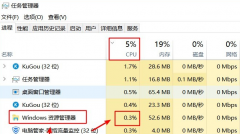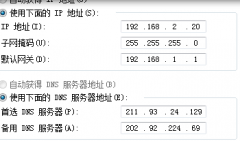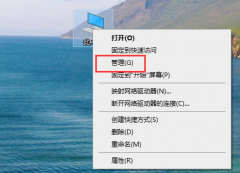驱动程序的健康状态直接影响着计算机的性能和用户体验。无论是通过游戏、办公软件还是图像处理,驱动程序的稳定性起着至关重要的作用。当操作系统出现异常时,可能首先考虑的便是驱动程序的问题。通过本文,将探讨如何有效地确定驱动程序是否发生故障。

驱动程序作为操作系统与硬件之间的桥梁,任何小的错误都可能导致系统不稳定。常见的症状包括设备无法正常工作、蓝屏死机或系统显著变慢等。一旦怀疑驱动程序出现问题,诊断过程可以从几个方面入手。
设备管理器是首要工具。通过右键点击我的电脑,选择管理,在打开的窗口中找到设备管理器。这里列出了系统中所有硬件设备及其状态。检查是否有任何设备旁边标有黄色感叹号,这通常表示驱动程序存在问题。双击该设备,查看属性中的错误信息,这为后续的修复提供了方向。
接下来,可以使用Windows自带的事件查看器来获取更详细的信息。事件查看器可以记录系统中发生的各种事件,包括驱动程序的错误。打开事件查看器,在Windows 日志下的系统中查找相关的错误事件,具体查找出现次数较多的错误,这可能就是问题驱动程序所在。
在线更新驱动程序也是一个简便的解决方案。许多硬件制造商会不定期推出新的驱动程序,以修复安全漏洞或者提升性能。通过访问硬件制造商的官方网站,可以下载并安装最新的驱动程序,解决旧版本中可能存在的兼容性或性能问题。
重装驱动程序是一种常见的解决方法。在设备管理器中,右键点击要更新的设备,选择卸载设备,然后重新启动计算机。系统会自动再安装相关驱动程序,保证驱动程序的全新状态,这一步骤在解决驱动损坏时尤为重要。
若以上步骤未能解决问题,可以考虑使用专门的驱动程序检测与更新软件。这些工具能够自动识别系统中的驱动程序并进行漏洞修复,有效地提高诊断和修复的效率。
保持系统的定期更新和与时俱进的硬件配置能够有效减少驱动程序故障的发生。对于DIY爱好者来说,组装与更换硬件时需确保匹配的驱动程序已经就位,这不仅能优化性能,也能显著降低故障发生的概率。
常见问题解答:
1. 如何知道我的驱动程序是否需要更新?
- 设备管理器中标记的黄色感叹号是警示信号,或者通过制造商官方网站检查更新。
2. 蓝屏死机是否一定是驱动程序问题?
- 蓝屏的原因多种多样,驱动程序问题是其中之一,但也包括硬件故障、系统文件损坏等。
3. 如何安全地卸载驱动程序?
- 在设备管理器中选择要卸载的设备,右键点击卸载设备,待重启后自动重新安装。
4. 驱动程序更新后反而导致问题,该怎么办?
- 您可以尝试回滚驱动程序,方法是在设备属性中找到回滚驱动选项,或直接卸载后再安装旧版本。
5. 是否有推荐的驱动更新工具?
- 如Driver Booster、Snappy Driver Installer等,都是知名的驱动更新软件,使用前请确保从官方网站下载以避免潜在威胁。